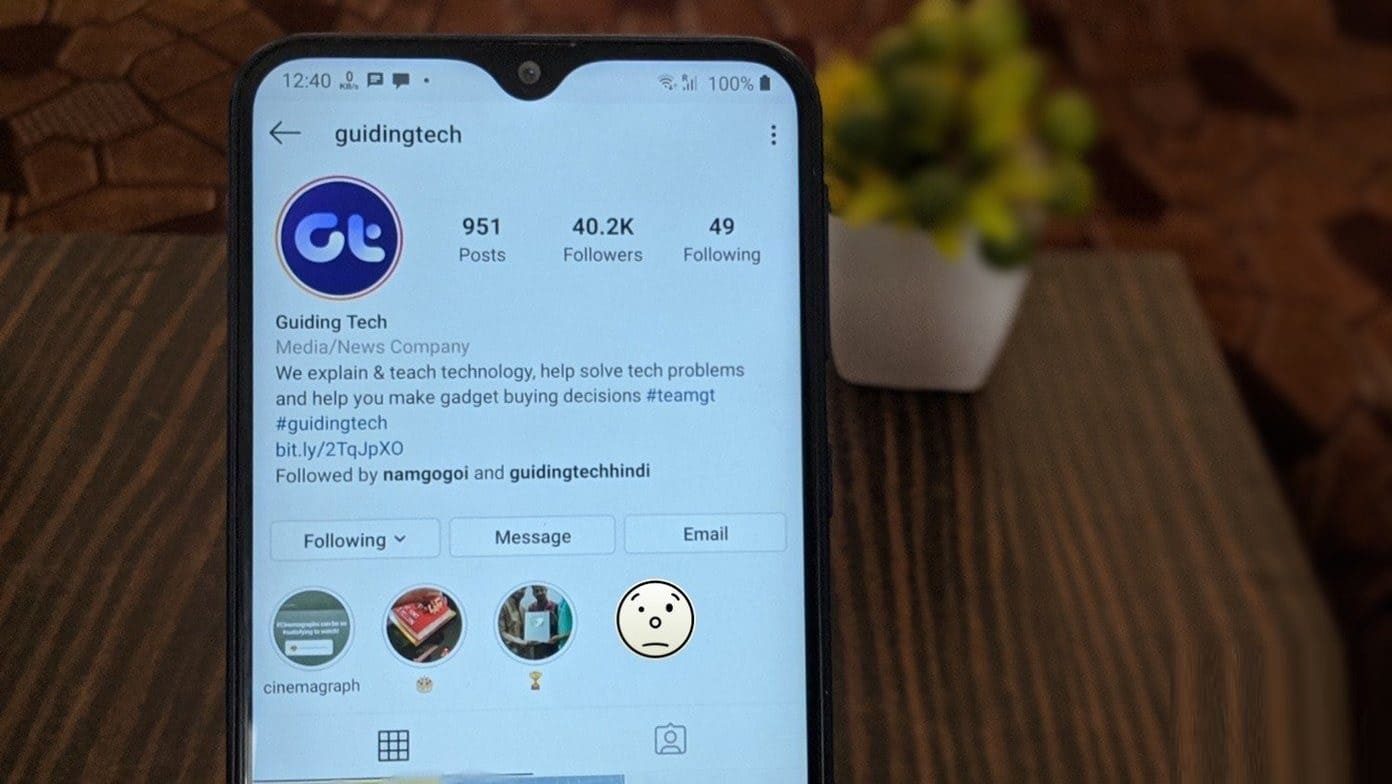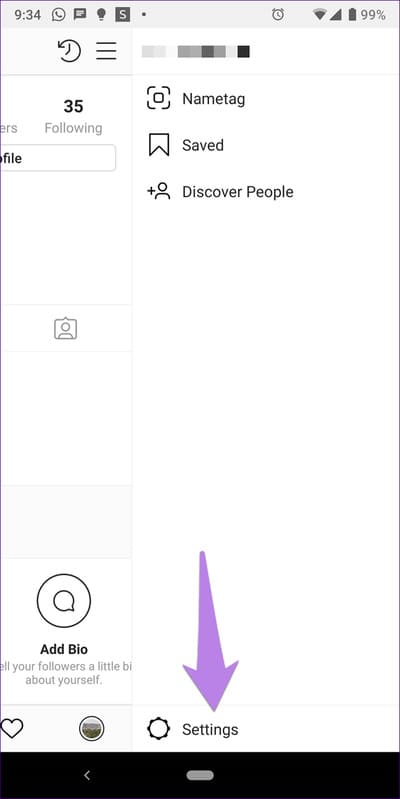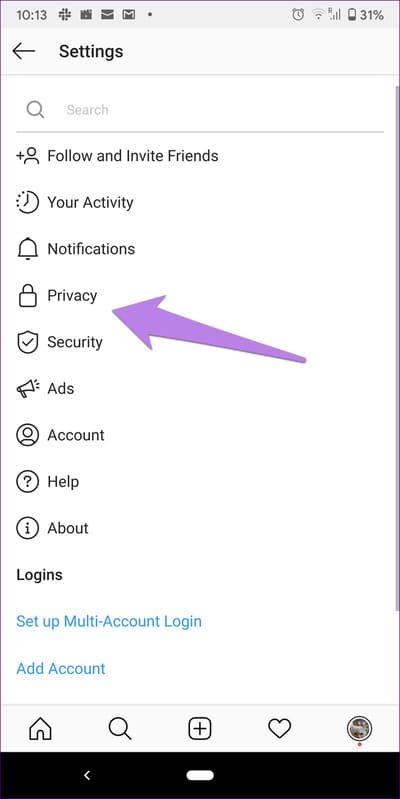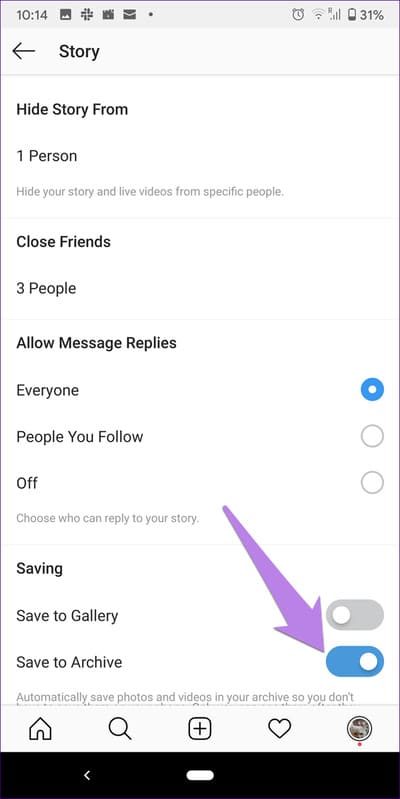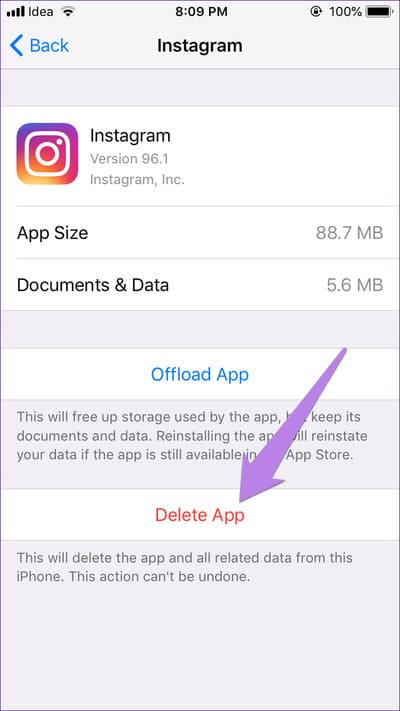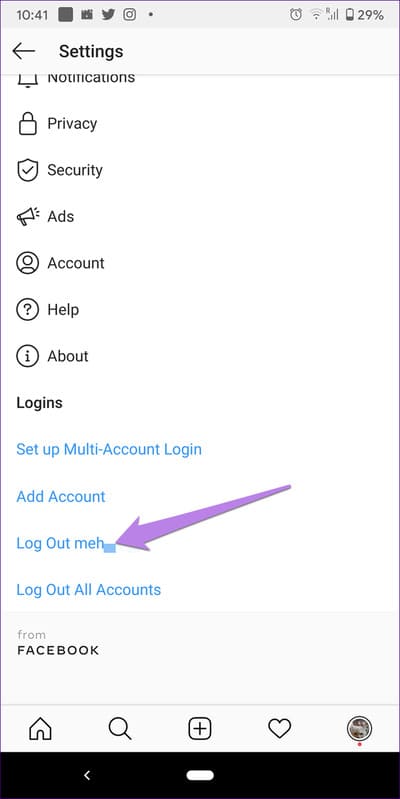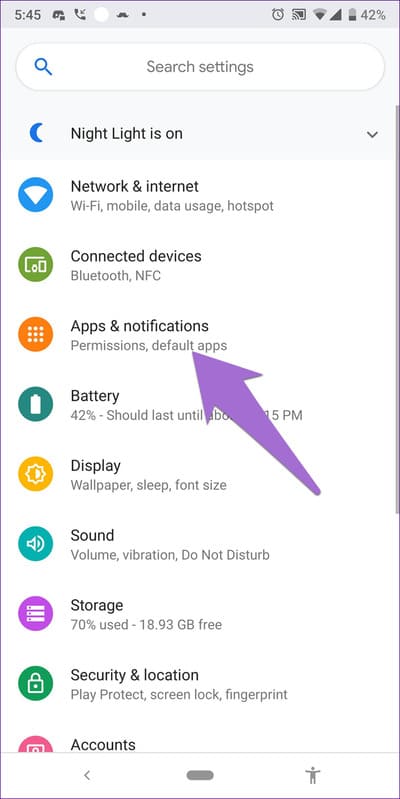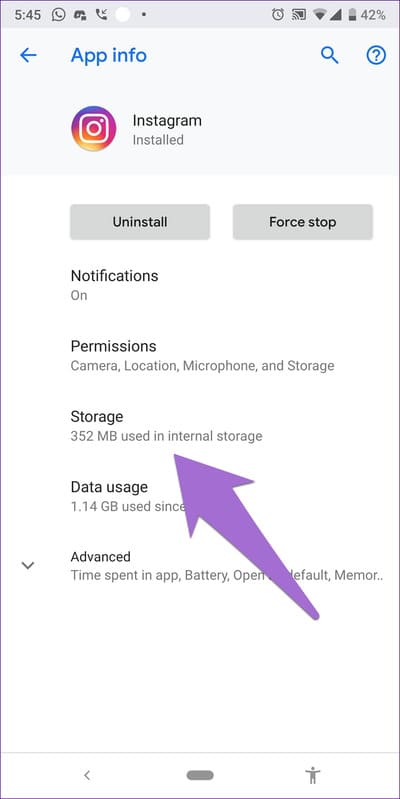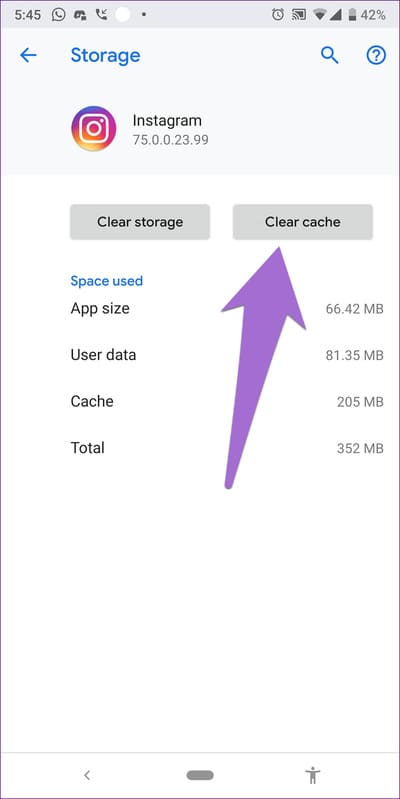أهم 9 إصلاحات لمشكلة عدم تحميل قسم أبرز القصص على Instagram
على الرغم من أن Instagram يبرز من القصص ، إلا أنه يختلف عن القصص من نواح كثيرة. على سبيل المثال ، لا تختفي بعد أربع وعشرين ساعة. وهذا ما يجعلها أكثر إثارة. ولكن للأسف ، لا تعمل ميزة الإبرازات مع العديد من مستخدمي Instagram.
لا يستطيع مستخدمو Instagram إنشاء ميزات بارزة ، أو لا يمكنهم رؤية النقاط البارزة من أي حساب على Instagram. بالنسبة لبعض المستخدمين ، يظهر قسم القصة المؤرشفة باللون الرمادي. وعلى هذا النحو ، فإنه لا يسمح لهم بالتعديل أو إنشاء الإضاءات.
هل تواجه نفس المشكلة؟ دعونا نرى كيفية إصلاح Instagram يبرز لا يتم تحميل المشكلة على Android و iOS. الخطوات هي نفسها ، في حالة ذكر خلاف ذلك.
1. إعادة تشغيل الهاتف
إذا لم تظهر لك النقاط البارزة في Instagram ، فابدأ بإعادة تشغيل هاتفك. في بعض الأحيان ، يكون هذا كافيًا لاستعادة العمل الطبيعي لقصص Instagram وأبرزها.
2. تمكين حفظ في الأرشيف
من أجل الأداء السليم لميزات Instagram ، يجب تمكين الإعداد المعروف باسم Save to Archive. هذا يحفظ قصصك في أرشيفك. لاحقًا ، يمكنك إضافة أي قصة سابقة إلى أبرز ما لديك. إذا لم يتم تمكين ذلك ، فلن تتمكن من استخدام مقاطع Instagram المميزة.
للتحقق من ذلك ، اتبع الخطوات التالية:
الخطوة 1: قم بتشغيل تطبيق Instagram وانتقل إلى شاشة ملف التعريف الخاص بك. اضغط على أيقونة ثلاثة أشرطة في الأعلى. حدد الإعدادات.
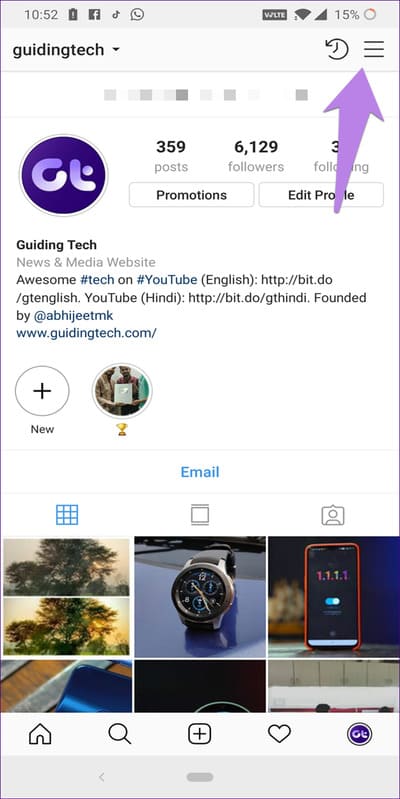
الخطوة 2: انتقل إلى الخصوصية متبوعة بالقصة.
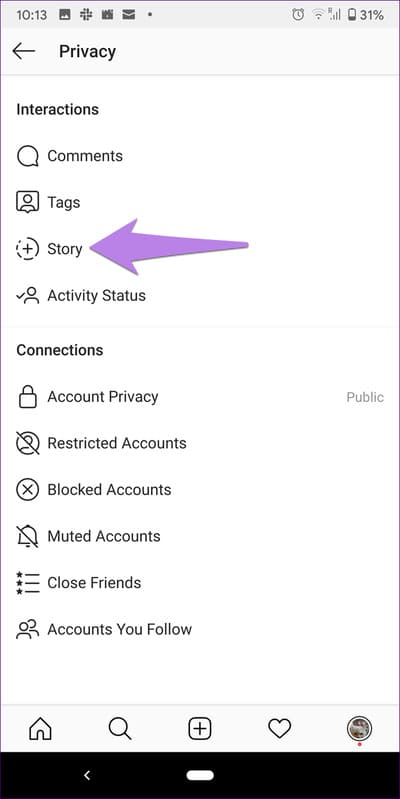
الخطوة 3: قم بتمكين التبديل بجوار حفظ في الأرشيف.
3. اتبع الطريقة الصحيحة لإنشاء ميزات مميزة
إذا كنت تواجه المشكلة فقط أثناء إنشاء النقاط البارزة ، فتأكد من اتباع الطريقة الصحيحة لإضافة النقاط البارزة. تحقق من دليلنا حول كيفية إنشاء ميزات بارزة على Instagram.
4. تحقق من اتصال الإنترنت
في كثير من الأحيان ، تكون المشكلة في الواقع مع الإنترنت الخاص بك. بالنسبة للمبتدئين ، أعد تشغيل المودم. بعد ذلك ، قم بإيقاف تشغيل الإنترنت الخاص بك ، أي بيانات الهاتف المحمول وشبكة Wi-Fi. ثم قم بتمكينهم مرة أخرى. افتح تطبيق Instagram ومعرفة ما إذا كانت الإبرازات تعمل أم لا.
ثانيًا ، يجب أيضًا محاولة التبديل إلى شبكة مختلفة. على سبيل المثال ، إذا كنت تستخدم شبكة Wi-Fi ، فاستخدم Instagram مع بيانات الجوال والعكس صحيح.
5. قم بتشغيل وضع الطيران
هناك طريقة أخرى لإصلاح المشكلات المتعلقة بالشبكة والتي قد تعيق ميزات Instagram الخاصة بك وهي تشغيل وضع الطيران. سيؤدي القيام بذلك إلى إيقاف تشغيل جميع اتصالات الشبكة على هاتفك. بمجرد تشغيله ، انتظر لمدة دقيقة ، ثم قم بإيقاف تشغيله. قم بتشغيل تطبيق Instagram وتحقق من النقاط البارزة.
6. تحديث INSTAGRAM
إذا لم تؤد إصلاحات الشبكة المذكورة أعلاه إلى حل مشكلة عدم العمل ، فأنت بحاجة إلى التحقق من تطبيق Instagram. هل قمت مؤخرًا بتحديث Instagram الخاص بك؟ أم أنك تؤجل واحد؟ في كلتا الحالتين ، تحتاج إلى فتح Play Store (Android) و App Store (Apple) والبحث عن Instagram. إذا كان هناك تحديث متاح ، فسترى زر التحديث. اضغط عليها لتحديث التطبيق.
نصيحة للمحترفين: ألست متأكدًا من موعد تلقي التطبيق التحديثات؟ راجع دليلنا حول كيفية تتبع تحديثات التطبيق على Android و iPhone.
7. إلغاء تثبيت INSTAGRAM
في حالة عدم نجاح تحديث Instagram ، فقد حان الوقت لإلغاء تثبيت التطبيق من هاتفك. لن يؤدي القيام بذلك إلى حذف حساب Instagram الخاص بك أو أي شيء قمت بنشره على Instagram. ستتم إزالة تطبيق Instagram فقط من هاتفك.
لإلغاء تثبيت Instagram على Android ، انقر لفترة طويلة على أيقونة تطبيق Instagram على شاشتك الرئيسية أو في درج التطبيق. اضغط على إلغاء التثبيت. بدلاً من ذلك ، افتح متجر Play وابحث عن Instagram. اضغط على إلغاء التثبيت.
لإلغاء التثبيت على iPhone ، اضغط لفترة طويلة على أيقونة Instagram حتى تبدأ في الاهتزاز. اضغط على أيقونة الصليب لإلغاء تثبيته. بدلاً من ذلك ، انتقل إلى الإعدادات> عام> تخزين iPhone> Instagram. اضغط على خيار حذف التطبيق.
8. تسجيل الخروج
يمكنك أيضًا محاولة تسجيل الخروج من حسابك على Instagram. في بعض الأحيان ، يساعد القيام بذلك أيضًا في إصلاح مشكلة النقاط البارزة. لذلك ، افتح تطبيق Instagram وانتقل إلى شاشة ملف التعريف الخاص بك. اضغط على أيقونة ثلاثة أشرطة في الأعلى وحدد الإعدادات.
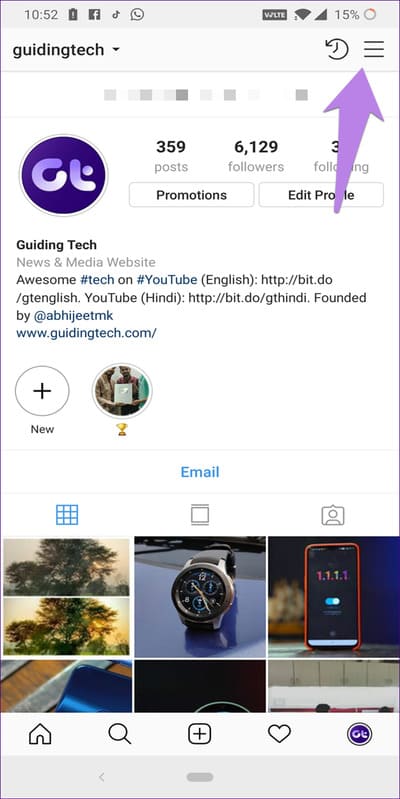
اضغط على تسجيل الخروج. تأكد من تذكر كلمة مرور Instagram الخاصة بك قبل الضغط على تسجيل الخروج. إذا لم تتمكن من تسجيل الخروج ، فتعرف على كيفية إزالة حسابات Instagram التي تتذكرها.
9. مسح ذاكرة التخزين المؤقت والبيانات (ANDROID فقط)
نظرًا لأن المشكلة تحدث غالبًا على هواتف Android ، يمكنك محاولة مسح ذاكرة التخزين المؤقت والبيانات لتطبيق Instagram. مرة أخرى ، ستظل منشوراتك وقصصك على Instagram غير متأثرة. ولكن ، ستتم إزالة أي ملفات في مجلد Instagram على هاتفك عن طريق مسح البيانات.
دعونا نرى كيفية مسح ذاكرة التخزين المؤقت والبيانات لتطبيق Instagram.
الخطوة 1: افتح الإعدادات على هاتفك وانتقل إلى التطبيقات والإشعارات.
الخطوة 2: ضمن جميع التطبيقات ، ابحث عن Instagram. اضغط على التخزين.
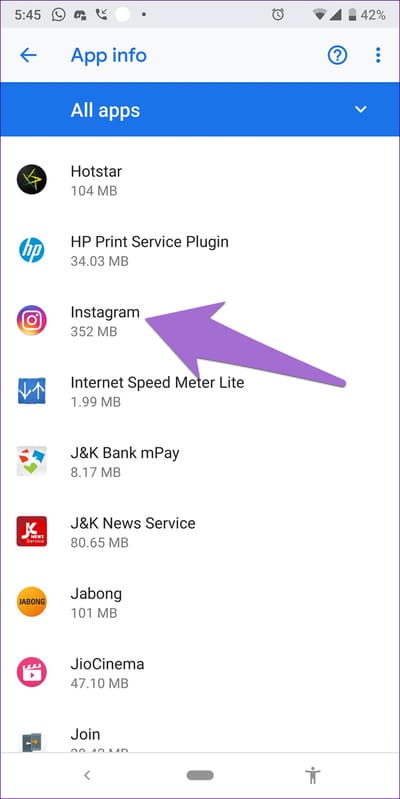
الخطوة 3: اضغط على مسح ذاكرة التخزين المؤقت أولاً. أعد تشغيل جهازك. إذا استمرت المشكلة ، فانقر فوق مسح التخزين أو مسح البيانات كما هو متاح على هاتفك.
نصيحة: اكتشف كيفية إنشاء أغلفة قسم أبرز القصص على Instagram جميلة.
تحقق من VPN
إذا كنت ترغب بشدة في استخدام أو مشاهدة أهم الأحداث ، فيجب عليك تنزيل VPN. بعد ذلك ، اتصل من بلد مختلف ومعرفة ما إذا كانت الميزات البارزة تعمل أم لا. إذا كنت تقوم بالفعل بالوصول إلى Instagram من VPN ، فحاول إيقاف تشغيله. ربما هذا هو السبب الرئيسي وراء عدم نجاح القصص.